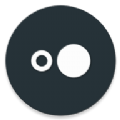procreate如何选区
2025-04-19 15:21:18来源:9gapp编辑:佚名
在procreate绘画中,选区是一项非常重要的操作,它能帮助我们精准地对特定区域进行编辑、上色、变形等操作。以下为你介绍几种常见的选区方法。
套索工具
这是最常用的选区工具之一。点击套索图标后,在画布上按住并拖动手指,围绕想要选中的区域绘制路径。松开手指后,路径内的区域即被选中。套索工具适合选择形状不规则的区域,比如绘制人物的轮廓、复杂的图案等。
矩形选区工具
当需要选择规则的矩形区域时,矩形选区工具就派上用场了。点击该工具图标,在画布上按住并拖动,即可创建矩形选区。通过调整选区边缘的控制点,还能对矩形进行变形,以适应不同的需求。
椭圆选区工具
同理,椭圆选区工具用于创建椭圆形的选区。在画布上拖动手指,就能绘制出椭圆形选区,常用于选择圆形的物体或者创建一些柔和的选区范围。
魔术棒工具
魔术棒工具可根据颜色的相似性来自动选择选区。点击魔术棒后,轻点画布上的某个颜色区域,procreate会自动选中与该颜色相似的相邻区域。这在处理大面积单一颜色区域时非常方便,比如纯色的背景等。
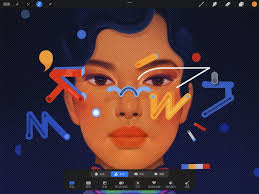
快速选择工具
该工具能快速选中画面中颜色反差较大的区域。在画布上涂抹,procreate会智能识别并选中对比度较高的区域边界,从而快速建立选区。
在使用选区时,还可以通过“编辑”菜单中的命令对选区进行进一步的操作,如扩展、收缩、羽化等。扩展选区能增大选区范围,收缩选区则相反;羽化选区可以使选区边缘产生柔和的过渡效果,让处理后的图像更加自然。熟练掌握procreate的选区方法,能大大提升绘画和创作的效率与质量。